win10不允许格式化系统分区怎么办 win10系统无法格式化分区解决方法
更新时间:2020-12-18 09:47:29作者:xinxin
许多用户在操作win10系统时都会习惯性的将一些文件保存下来,也不进行任何的删除清理,导致有些系统分区由于无用文件过多占据着内存,因此才会将其进行格式化处理,可是却遇到了不允许格式化系统分区的问题,那么win10不允许格式化系统分区怎么办呢?今天小编就来教大家win10系统无法格式化分区解决方法。
解决方法:
1、在win10系统桌面上,打开此电脑,进入无法格式化分区的硬盘。
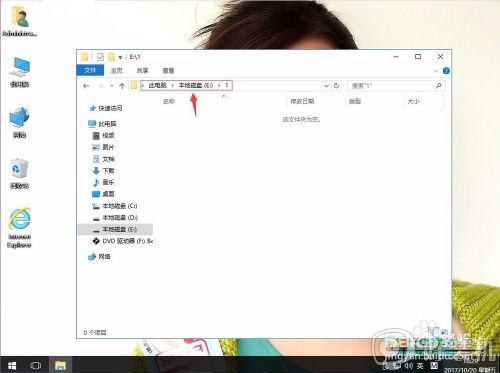
2、单击查看。再单击选项。
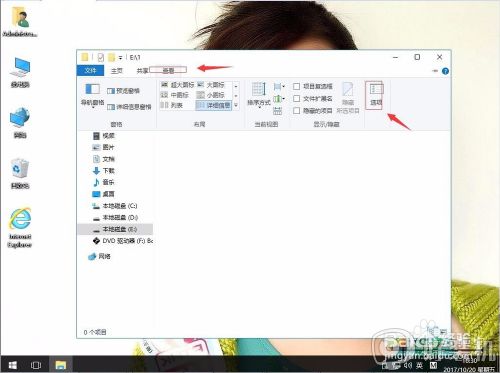
3、单击查看。高级设置中:隐藏受保护的系统文件”前面的勾取消掉,接着会弹出一个对话框选择点击“是”按钮,继续点击选择复选框“显示隐藏的文件、文件夹和驱动器”。再应用,确定。
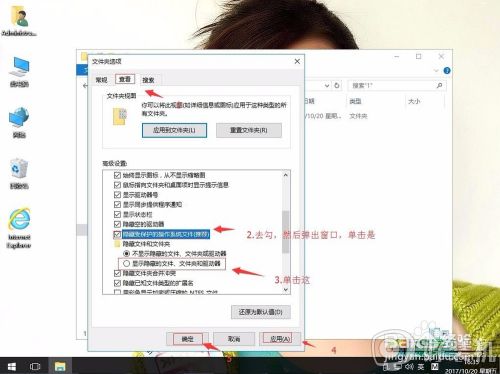
4、接着找到无法删除的文件。单击右键,再属性。
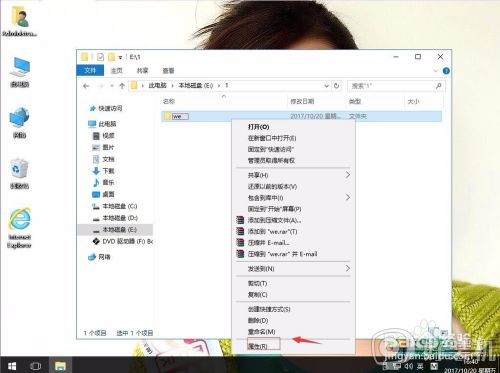
5、单击安全,把帐户权限更改为完全控制。
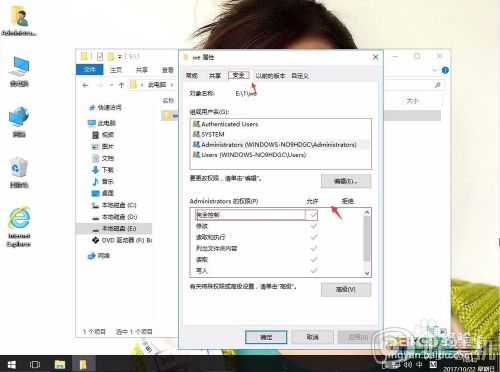
6、然后关闭窗口,进行该硬盘格式化即可。
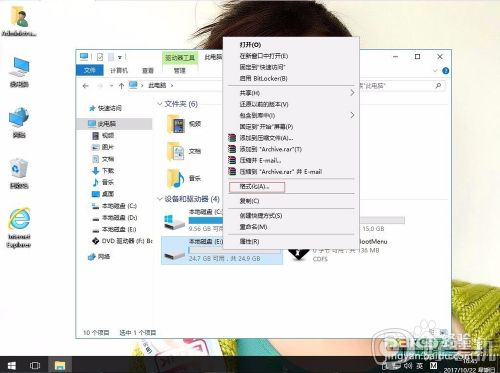
关于win10系统无法格式化分区解决方法就和大家介绍到这里了,有出现这种现象的小伙伴不妨根据小编的方法来解决吧,希望能够对大家有所帮助。
win10不允许格式化系统分区怎么办 win10系统无法格式化分区解决方法相关教程
- win10磁盘格式化不了怎么办 win10磁盘无法格式化如何解决
- 装win10无法格式化所选分区怎么回事 装win10我们无法格式化所选分区的解决教程
- 安装win10无法格式化所选分区错误代码0x8004242d如何解决
- win10格式化磁盘步骤 win10如何格式化磁盘分区
- win10怎么看分区格式 win10如何查看硬盘的分区格式
- win10磁盘无法格式化怎么办 windows10无法格式化磁盘的解决方法
- win10格式化磁盘的具体教程 win10怎么格式化磁盘
- gpt分区无法安装win10怎么办 gpt分区不能装win10如何解决
- 为什么win10D盘无法格式化 win10D盘无法格式化的三种解决方法
- win10安装gpt无法安装怎么回事 gpt分区无法安装win10如何解决
- win10进入本地组策略编辑器的方法?win10电脑的编辑器在哪里打开
- 如何解决win10更新卡住不动问题 win10更新卡住不动的解决教程
- win10进入dos命令的方法 win10电脑怎么进DOS模式
- 如何调节win10鼠标灵敏度 调节win10鼠标灵敏度的设置方法
- win10进程有个系统中断怎么解决?win10进程出现系统中断的修复方法
- win10删除文件刷新又出现怎么回事 win10文件删除了刷新又出来如何解决
win10教程推荐
- 1 win10关闭每次打开应用的通知设置方法 如何关闭win10每次点开软件都提醒
- 2 win10实时保护关不掉怎么办 win10实时保护关闭不了如何解决
- 3 win10把硬盘识别成移动硬盘怎么办 win10硬盘变成可移动设备处理方法
- 4 win10电脑拷贝记录怎么查 win10如何查看拷贝记录
- 5 win10需要新应用打开此ms-gaming怎么办?win10提示“需要新应用打开此ms-gamingoverlay”如何解决
- 6 win10窗口文件夹重叠显示怎么办 win10电脑文件夹窗口层叠解决方法
- 7 win10的恢复重置此电脑在哪里 win10怎么恢复出厂设置重置电脑
- 8 win10电脑密码忘了怎么打开电脑 win10电脑开机密码忘了怎么解除
- 9 win10自带虚拟光驱怎么打开 win10自带虚拟光驱的打开步骤
- 10 三国志11win10玩不了完美解决办法 windows10不能玩三国志11如何解决
